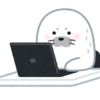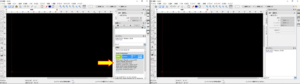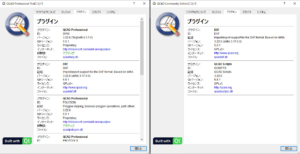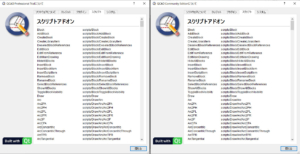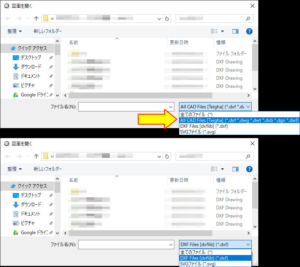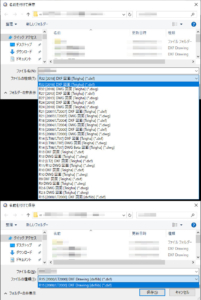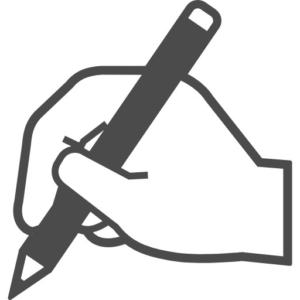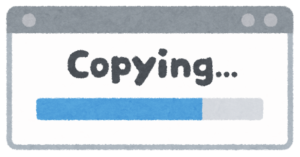【QCAD-1】QCADのProfessionalとCommunity Editionの違いを見てみる。
前回、QCADとLibreCADをインストールしました。現在使用しているDraftSight(無料版※)との違いがもっとも気になる点ですが、QCADで拡張機能が含まれる有料版(Professional)と拡張機能が含まれない無料版(Community Edition)の違いも気になります。さらにQCADから派生したとされるLibreCADは無料版のみとなっているので、QCADとLibreCADとの違いも気になってしまいます。あれこれ一度に見ようとすると混乱してしまうので、まず今回はQCADのProfessionalとCommunity Editionの違いを見てみます。
※Windows版のDraftSightは2019年3月(DraftSight2019 SP0)より有料版のみでの提供になっています。以前のバージョンのダウンロードは既に終了し、2019年12月31日をもってこれまでの無料版も使用出来なくなります。
QCADのProfessionalとCommunity Edition
QCADはProfessionalの体験版をインストール後に、QCADに含まれている拡張機能(dllファイル)を削除する事でCommunity Editionとして機能し、無料で使用する事が可能になります。その方法については前回記事を見て下さい。
画面表示の様子
上記の左は拡張機能を削除していないProfessionalの体験版、右は拡張機能を削除した後のCommunity Editionです。見た目に特に違いはありませんが、Professionalでは右側に体験版である事の表示が出ています。
ヘルプメニューから拡張機能を確認します。上記の左はProfessional、右がCommunity Editionです。ここにはpluginフォルダーにあるdllファイルの内容が表示されています。Professionalには7つありますがdllファイルの削除によってCommunity Editionでは2つになっています。削除したdllファイルによって機能も無くなっていると思われますが、その内容は後で確認します。
さらにスクリプトアドオンも確認してみます。スクリプトアドオンは数が非常に多いので、最初に表示される部分では違いはありませんが、スクリプトアドオンに関してもCommunity Editionではその数も減っていると思われます。
削除した拡張機能の内容
Professionalから削除したdllファイルは以下の5つです。
- qcaddwg.dll
- qcadpolygon.dll
- qcadproscripts.dll
- qcadspatialindexpro.dll
- qcadtriangulation.dll
ファイル名から何となくその機能も想像出来ますが、QCADのHPでProfessionalのアドオンについてのページに、以下の様に記載されています(英語から日本語に翻訳して転載)。
QCAD Professionalは、SVGエクスポート、複数ページへの印刷、フィット点からのスプラインの描画、ポリラインツール、描画で発生する可能性のあるエラーを自動的に検出するツール、コマンドライン変換ツールなどの高度なツールと機能のセットでQCADを拡張します。
言い換えれば、Community Editionでは上記の機能は使用できないという事になります。また続けて以下の記載もあります(英語から日本語に翻訳して転載)。
このアドオンは、以下のファイル形式のサポートも追加します。
DWG
- フォーマットバージョンR2.5からR32までの読み取りサポート(2018)
- フォーマット・バージョンR12からR32までの書き込みサポート(2018)
DXF
- フォーマットバージョンR2.5からR32までの読み取りサポート(2018)
- フォーマット・バージョンR12からR32までの書き込みサポート(2018)
Professionalではdwgやdxfで様々なファイル形式とバージョンをサポートする様です。実際に確認してみます。
上記はファイルを開く時の様子です。上のProfessionalでは「All CAD Files」としてdxfやdwg等もサポートしています。下のCommunity Editionでは「All CAD Files」が無くなりdxfとsvgだけになっています。Community Editionでのdxfで読み取れるバージョン範囲については不明です。
変わって上記はファイルを保存する時の様子です。上のProfessionalではdxf、dwgで非常に多くのバージョンをサポートしていますが、下のCommunity EditionではdxfのR15(2000/LT2000)のみになってしまいました。
スクリプトアドオン
削除したdllファイルの内、「qcadproscripts.dll」がヘルプの「スクリプトアドオン」に記載されていた内容で、且つCommunity Editionには無い内容と思われます。またQCADで使用出来る機能全てがスクリプトアドオンで記述されている様です(Community Editionは削除しない「qcadscripts.dll」のみ)。ヘルプに表示されるスクリプトアドオン一覧をコピーして表計算ソフトで比較した所、Professionalでは約500以上に対しCommunity Editionでは約150程少なくなっていました(約350)。スクリプトを見ると名称からCommunity Editionで使用出来ない機能の1つ1つも想像出来ますが、主な内容は先に転載した内容に基づく機能です。
またQCADの全ての機能で、ProfessionalとCommunity Editionとの違いはQCADのHPにも記載されています。一覧の内、青字のイタリック体で書かれている機能がProfessionalのみで利用出来る機能となっています。
コマンドラインツール
QCADにはバッチ処理によって図面変換を行うバッチファイル(.bat)が含まれています。Windowsの場合はQCADのインストールフォルダにあります。Community Editionとして使用する際の削除対象とはなっていないのですが、先の転載した内容ではコマンドライン変換ツールもProfessionalでの機能となっています。QCAD本体とは直接関係の無い機能でその利用方法も難しそうです。詳細はQCADのHPのコマンドラインツールについてのページに記載されています。
まとめ
Community Editionでは書き込みがdxfのみなので、読み込みを含めた実際の使用もdxfだけになると思います。dxfなのでAutoCADやDraftSightなど、他のCADソフトでもQCADで書いた図面は読み込める形ですが、その逆(dwg等の読み込み)が出来ない点は注意が必要です。実際はdxfも設定やバージョンによって差異があったり、日本語テキストがあると位置ズレや文字化けも起こりやすいのですが。
これまで個人的にはDraftSightで図面を描いてdwgで保存していました。その後は必要な部分のみをdxfで書き出し、3D-CADに挿入しています。他の人(CAD)とのやり取りも無いので、dxfのみでも3D-CADで読み込みが可能であれば問題はありません。またLibreCADの方では扱えるファイル形式が少し異なる様なので、次回はQCADとLibreCADとの違いを見てみます。